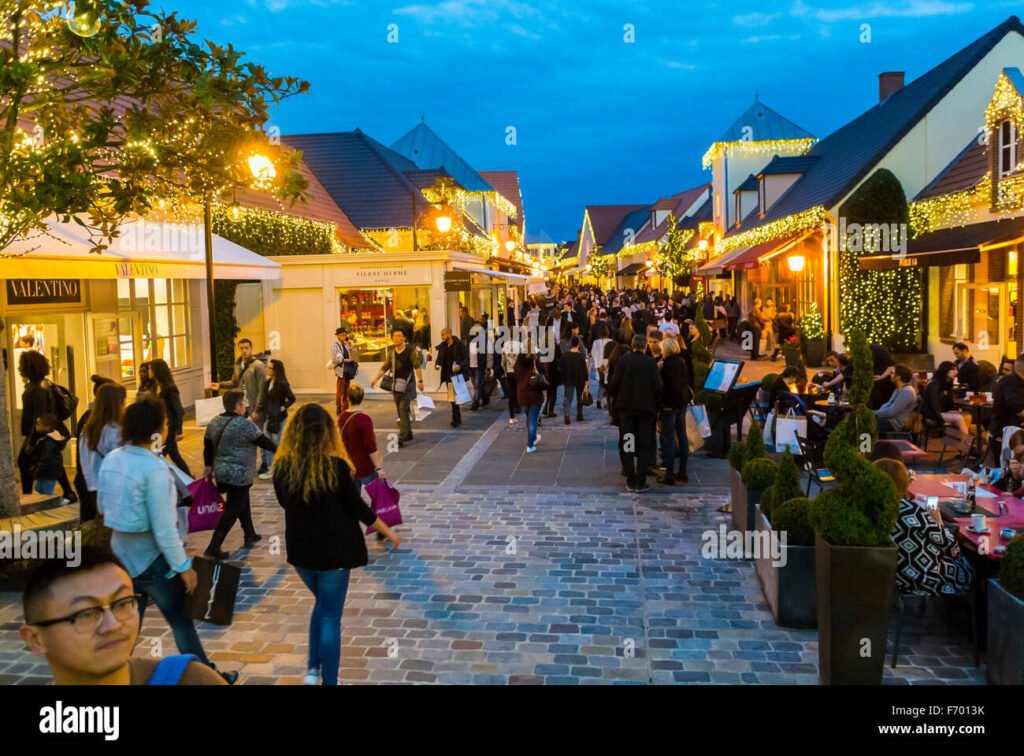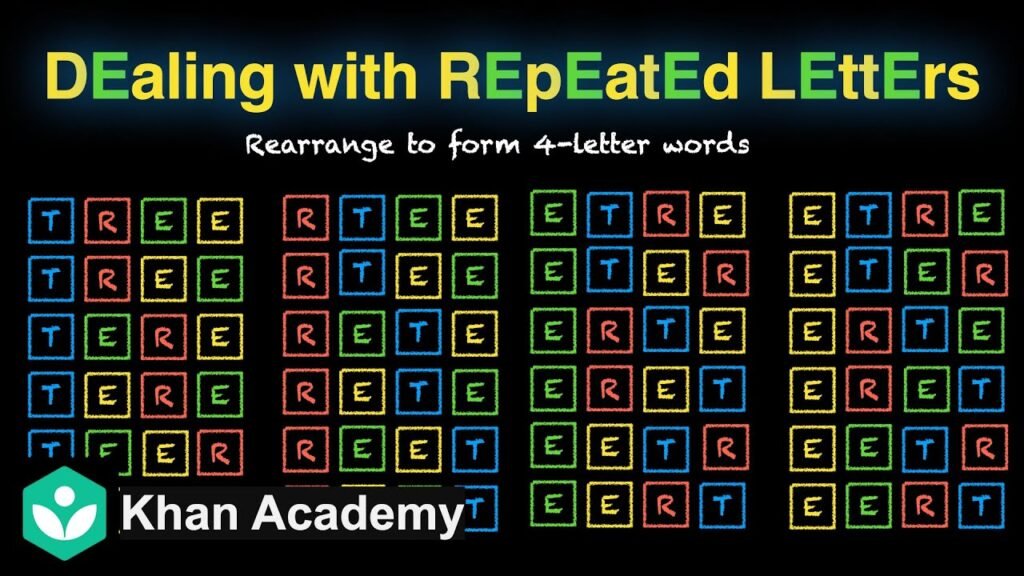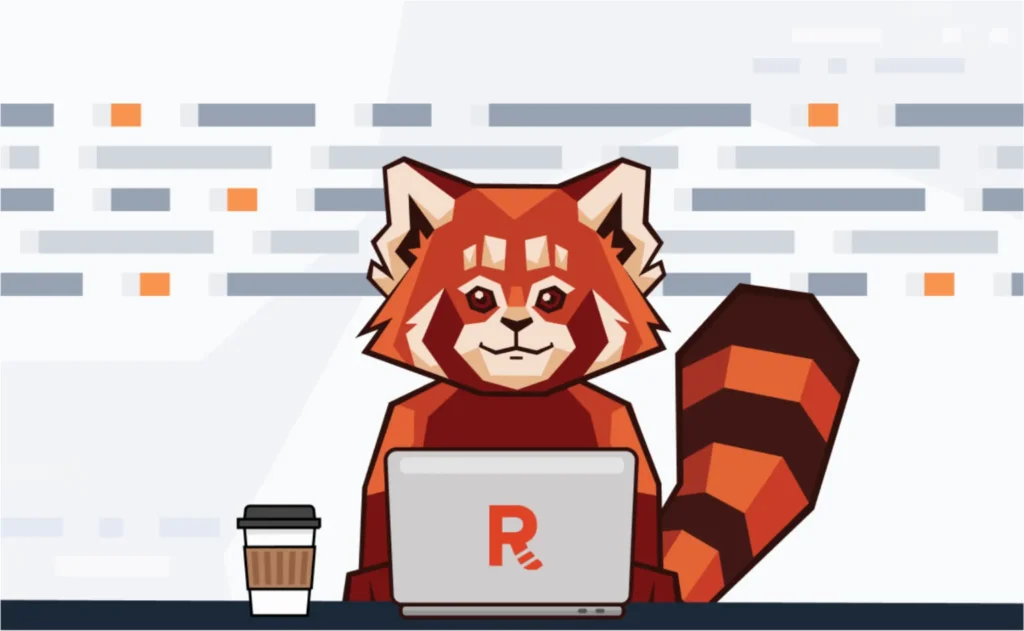✅ Scarica l’app HP Smart, accedi con un account HP, aggiungi la stampante con Wi-Fi, esegui scansioni, stampa documenti e monitora l’inchiostro facilmente.
L’app HP Smart è uno strumento utile per gestire facilmente le stampanti HP da un computer. Per utilizzarla, è necessario innanzitutto scaricare l’applicazione dal sito ufficiale di HP o dal Microsoft Store. Una volta installata, segui questi semplici passaggi per configurare e gestire la tua stampante:
Passaggi per l’uso dell’app HP Smart
- Aggiungi la stampante: Apri l’app e clicca su “Aggiungi stampante”. L’app cercherà automaticamente le stampanti disponibili sulla stessa rete Wi-Fi. Se non viene trovata, puoi inserire manualmente l’indirizzo IP della stampante.
- Stampa e scansione: Una volta che la stampante è collegata, puoi inviare documenti da stampare direttamente dall’app, oltre a utilizzare la funzione di scansione per digitalizzare documenti cartacei.
- Monitoraggio dello stato: L’app ti permette di controllare il livello dell’inchiostro e dello stato della stampante, così da poter gestire le necessità di manutenzione tempestivamente.
- Impostazioni avanzate: Attraverso l’app, puoi anche accedere a impostazioni avanzate come la qualità di stampa e le preferenze di carta.
Caratteristiche principali dell’app HP Smart
- Interfaccia intuitiva: L’app è progettata per essere user-friendly, rendendo facile l’accesso a tutte le sue funzioni.
- Stampa da qualsiasi luogo: Se hai un dispositivo mobile, puoi anche stampare documenti in remoto grazie all’integrazione con servizi cloud come Google Drive e Dropbox.
- Gestione dei lavori di stampa: Puoi visualizzare tutti i lavori di stampa in coda e annullare quelli che non desideri più elaborare.
Questa guida ti aiuterà non solo a configurare la tua stampante, ma anche a sfruttare al massimo le funzionalità offerte dall’app HP Smart. Con queste informazioni, potrai ottimizzare le tue operazioni di stampa e scansione, migliorando la tua esperienza complessiva con le stampanti HP.
Passaggi dettagliati per configurare l’app HP Smart sul tuo PC
Configurare l’app HP Smart sul tuo PC è un processo semplice e veloce che ti permette di gestire efficacemente la tua stampante HP. Segui questi passaggi dettagliati per iniziare:
1. Scarica e installa l’app HP Smart
Il primo passo è scaricare l’applicazione. Puoi farlo seguendo questi semplici passaggi:
- Visita il Sito ufficiale HP o il Microsoft Store.
- Cerca “HP Smart” nella barra di ricerca.
- Clicca su Installa e attendi che il processo di installazione sia completato.
2. Avvia l’app HP Smart
Dopo aver installato l’app, puoi avviarla dal tuo desktop o dal menu di avvio. Ecco come procedere:
- Clicca sull’icona di HP Smart per aprire l’app.
- Se richiesto, accedi con il tuo account HP o crea un nuovo account se non ne possiedi uno.
3. Aggiungi la tua stampante
Una volta aperta l’app, dovrai aggiungere la tua stampante per poterla gestire. Puoi farlo seguendo queste istruzioni:
- Clicca su Aggiungi stampante o scanner.
- Seleziona la tua stampante dalla lista delle stampanti disponibili.
- Segui le istruzioni sullo schermo per completare il collegamento.
4. Configura le impostazioni della stampante
Dopo aver aggiunto la stampante, puoi configurare diverse impostazioni direttamente dall’app. Puoi:
- Controllare il livello dell’inchiostro.
- Impostare la stampa in fronte-retro.
- Gestire le preferenze di stampa come la qualità e il formato della carta.
5. Stampa, scansiona e condividi documenti
Con l’app HP Smart, è possibile anche scansionare documenti e condividerli facilmente. Ecco come:
- Per stampare, seleziona il documento che desideri stampare dall’interfaccia dell’app.
- Per scansionare, clicca su Scansione e segui le istruzioni per acquisire il documento.
- Puoi anche utilizzare l’opzione Condividi per inviare i documenti via email o su cloud.
Utilizzare l’app HP Smart offre numerosi vantaggi, come la possibilità di gestire più stampanti contemporaneamente, ricevere aggiornamenti sullo stato della stampa e accedere a funzionalità avanzate. È un modo pratico per ottimizzare la tua esperienza di stampa!
Esempi di utilizzo dell’app HP Smart
Immagina di avere una riunione importante e di dover stampare rapidamente le presentazioni. Grazie all’app HP Smart, puoi:
- Controllare lo stato della tua stampante in tempo reale.
- Impostare la stampa di più documenti in un colpo solo.
- Effettuare modifiche rapide senza dover interagire direttamente con la stampante.
Inoltre, se stai lavorando a un progetto di gruppo, puoi facilmente condividere documenti tra colleghi, semplificando il flusso di lavoro.
Domande frequenti
1. Quali sistemi operativi sono compatibili con HP Smart?
HP Smart è compatibile con Windows 10 e versioni successive, macOS e alcune versioni di Linux.
2. Come posso aggiungere una stampante nell’app HP Smart?
Per aggiungere una stampante, apri l’app, clicca su “Aggiungi stampante” e segui le istruzioni per rilevare la stampante in rete.
3. Posso scansionare documenti tramite HP Smart?
Sì, l’app HP Smart consente di scansionare documenti direttamente dal PC utilizzando la stampante collegata.
4. Come posso controllare i livelli di inchiostro?
Puoi controllare i livelli di inchiostro accedendo alla sezione “Stato della stampante” nell’app HP Smart.
5. È possibile condividere una stampante con altri utenti?
Sì, puoi condividere la tua stampante tramite le impostazioni di rete dell’app HP Smart, consentendo ad altri di utilizzare la stampante.
6. Come risolvere problemi di connessione con la stampante?
Controlla la connessione di rete, riavvia sia il PC che la stampante, e verifica eventuali aggiornamenti dell’app HP Smart.
Punti chiave sull’uso dell’app HP Smart
- Compatibilità: Windows 10 e successivi, macOS, Linux.
- Aggiunta stampanti: facile rilevamento tramite rete.
- Funzione di scansione: scansione diretta da PC.
- Controllo inchiostro: visualizzazione livelli inchiostro dettagliati.
- Condivisione stampante: possibilità di condividere con altri utenti.
- Risolvibilità problemi: suggerimenti per connettività e aggiornamenti.
Se hai ulteriori domande o vuoi condividere la tua esperienza, lascia un commento qui sotto! Non dimenticare di esplorare altri articoli sul nostro sito che potrebbero interessarti.